안녕하세요?
김피디짱입니다.
제가 요번에 갤럭시 탭4 10.1 키보드 케이스를 구매를 했는데요.
그 사용법을 모르시는 분들이 꽤 있더라구요..ㅠㅠ
그래서 준비했습니다.
구매후 바로 개봉하여 따끈따끈 합니다.ㅎㅎ
갤럭시 탭4 10.1 키보드 케이스 사용법 대공개!!
이 사용법은 비단 갤럭시 탭4 10.1 키보드 케이스에 한정하지 않고 블루투스 키보드 전체적인 사용법이라 생각하셔도 좋겠습니다.
주된 사용기기는 갤럭시 탭4 10.1 이지만요..ㅎㅎ
일단 갤럭시 탭4 10.1 는 있으시죠? 갤럭시 탭4 10.1 개봉기가 있으니 한 번 보세요.
저는 기기가 있다는 전제 하에 말씀드리겠습니다.
먼저, 갤럭시 탭4 10.1 키보드 케이스를 구매를 해야겠죠?
구성품을 한 번 보겠습니다.
1. 블루투스 키보드 케이스 본체
2. USB 충전케이블
3.사용설명서
구매 후 택배 상자를 뜯어서, 위 세가지가 있는지 확인하시구요..
흠집이 있나도 한 번 확인하셔야겠죠? 가끔 중고제품이나 리퍼제품이 온다는 얘기를 들어서 꼼꼼하게 체크합니다.
자, 그럼 물건을 볼까요?
전 블로깅과 문서작업등을 할려고 갤럭시 탭4 10.1 키보드 케이스를 구매했습니다.
갤럭시 탭4 10.1 본체 스크린에 나오는 키보드로 치면 왠지 낯설드라구요.
그래서 전 갤럭시 탭4 10.1 키보드 케이스를 구매를 했습니다.
특징도 한 번 볼까요?
1. 블루투스3.0 내장.(잘 연결된다는 얘기겠죠?)
2. 태블릿PC에 맞추어 디자인된 모던스타일(디자인은 미려합니다)
3. 가로/세로 거치 모두 가능(실험해보니 가능합디다ㅎㅎ)
4. 한 번 충전으로 55시간 정도 사용가능한 충전식 내장 리튬배터리(수명은 3년정도 된답니다)
5. 응용프로그램을 원터치로 실행할 수 있는 여러 기능 키 제공(숫자키 위에 있네요. 이건 써봐야 알겠습니다.)
6. 가볍고, 부드러운 키감, 방수/방진에 강한 키보드(키감은 부드러운 편이에요.)
7. 배터리 소모방지를 위해 슬립모드 기능 제공(15분동안 사용하지 않으면 자동으로 슬립모드로 진입)
이 정도면 괜찮네요..ㅎㅎ
자, 다음은 연결하는방법(페어링)에 대해서 알아 볼까요?
1. Power스위치를 on에 위치 시켜 전원을 켭니다.
2. Connect 버튼를 누르면 블루투스 지시등이 깜박거리고 파워지시등이 다시 들어옵니다. 이 상태가 되면 키보드는 태블릿PC와 연결 준비가 되었다는 것을 나타냅니다.
3. 이제 태블릿PC를 켜고 블루투스 기능 버튼을 눌러 블루투스를 활성화시킵니다.
4. 블루투스 설정이 나타나면 근처기기 검색을 눌러 주변기기를 검색합니다.
5. 'Bluetooth Keyboard'가 검색되면 페어링을 위해 클릭해줍니다.
6. 스크린에 나타난 PIN넘버를 키보드에서 숫자 자판을 이용하여 입력하고 Enter키를 눌러줍니다.
7. 블루투스 키보드가 성공적으로 연결되어 작업을 시작하시면 되겠습니다.
참 쉽죠잉~~~! ㅎㅎ
키보드 충전은 같이 동봉된 키보드 연결 잭을 갤럭시 탭4 10.1 본체와 키보드 케이스를 연결하여 충전하시면 되겠습니다.
그리고 갤럭시 탭4 10.1 키보드 케이스를 15분간 사용하지 않으면 자동으로 슬립모드로 진입하면 다시 사용할려면 아무키나 누르고 3초 정도 기다리시면 됩니다.
처음 구입하는 갤럭시 탭4 10.1 키보드 케이스!!
갤럭시 탭4 10.1 을 더 잘 활용할 수 있도록 잘 나온 물건인 것 같습니다.
한 번 구매하시고 써 보시면 그 편리성과 간편성을 아실 겁니다.
※tip 한/영키 변환은 shift키 + 스페이스바입니다.(맥컴퓨터 한/영변환과 동일합니다.)
'민성스토리 > 인터넷이야기' 카테고리의 다른 글
| 네이버 지도가 네비게이션 기능까지 확장!! (0) | 2015.12.02 |
|---|---|
| 구글 애드센스 수익 증가 10가지 Tip!! (8) | 2015.11.25 |
| 스테디캠 개봉기(DSLR steadicam)-ITB280 Coms (0) | 2015.09.11 |
| 갤럭시탭4 10.1 개봉기(galaxy Tap4 10.1)-T530 (0) | 2015.04.14 |
| 갤럭시노트3로 라바(galaxy note3 rava)그리기 (2) | 2015.02.16 |















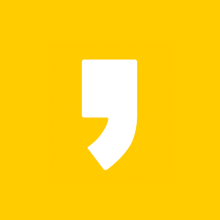




최근댓글